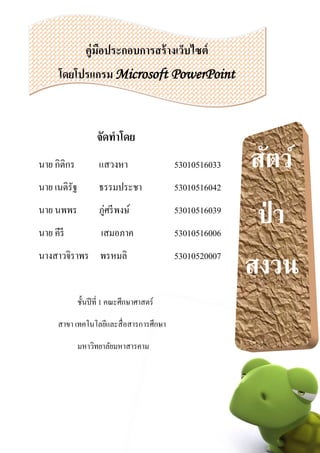
คู่มือ Power point
- 1. คู่มอประกอบการสร้ างเว็บไซต์ ื โดยโปรแกรม Microsoft PowerPoint จัดทาโดย นาย กิติกร แสวงหา 53010516033 สัตว์ นาย เนติรัฐ ธรรมประชา 53010516042 นาย นพพร ภู่ศรี พงษ์ 53010516039 นาย คีรี เสมอภาค 53010516006 ป่ า นางสาวจิราพร พรหมลิ 53010520007 สงวน ชั้นปี ที่ 1 คณะศึกษาศาสตร์ สาขา เทคโนโลยีและสื่ อสารการศึกษา มหาวิทยาลัยมหาสารคาม
- 2. คานา คู่มือนี้จดทาขึ้นเพื่อประกอบการเรี ยนการสอนเกี่ยวกับการสร้างเวบไซต์ ั ด้วยโปรแกรม Microsoft PowerPoint ซึ่ งเป็ นการเรี ยนรู้การใช้โปรแกรมในด้านอื่นๆ ที่ นอกเหนือจากการพิมพ์งานปกติ นอกจากนั้นคณะผูจดทายังได้ทาการสร้างเว็บไ ซต์ที่ให้ความรู้ ้ั เกี่ยวกับสัตว์ป่าสงวน ดังนั้นคณะผูจดทาจึงได้จดทาคู่มือเกี่ยวกับการสร้างเว็บไซต์น้ ีเพื่อให้ผู้ ้ั ั ศึกษาเข้าใจวิธีการสร้างเว็บไซต์ได้ง่ายขึ้น หากผิดพลาดประการใดขออภัยมา ณ ที่น้ ีดวย ้
- 3. สารบัญ เรื่ อง หน้า วางโครงสร้าง 1 การสร้างเว็บไซต์ดวยโปรแกรม Microsoft PowerPoint ้ 2 การใส่พ้ืนหลัง ( Background) และลักษณะพิเศษในเว็บเพจ 3 การตกแต่งเนื้อหา ( Content) ในเว็บเพจ 5 การสร้างไฮเปอร์ ลิงค์ ( Hyperlink) 7 การลิงค์ไปยังเว็บเพจอื่น 8 การบันทึกเว็บเพจ 9
- 4. 1 วางโครงสร้ าง 1. กาหนดเรื่ องของเว็บไซต์ กาหนดส่วนประกอบหลักของเว็บ ประกอบไปด้วย 2.1 ส่วนของ Title 2.2 ส่วนเมนู ประกอบไปด้วย 2.2.1 ควายป่ า 2.2.2 แรด 2.2.3 นกเจ้าฟ้ าหญิงสิริธร 2.2.4 กวางผา 2.2.5 กระซู่ 2.2.6 กรู ปรี 2.2.7 เก้งหม้อ 2.2.8 นกแต้วแล้วท้องดา 2.2.9 นกกระเรี ยน 2.2.10 เนื้อสมัน 2.2.11 แมวลายหินอ่อน 2.2.12 พะยูน 2.2.13 สมเสร็ จ 2.2.14 ละมัง ่ 2.2.15 เลียงผา 2.2.16 ความหมาย 2.2.17 เอกสารอ้างอิง 2.2.18 รายชื่อสมาชิก 2.3 ส่วนของเนื้อหา 3.กาหนดรู ปแบบของการเชื่อมโยง
- 5. 2 การสร้ างเว็บไซต์ด้วยโปรแกรม Microsoft PowerPoint การสร้างเว็บไซต์ก็คือ การสร้างเอกสารสาหรับแสดงผลบนอินเทอร์เน็ตหรื อเว็บบราว์เซอร์โดยใช้ มาตรฐาน HTML ซึ่งผูสร้างจะต้องมีความรู้และเข้าใจโครงสร้างภาษา HTML พอสมควรจึงจะสร้างได้ ้ ปัจจุบนได้มีการพัฒนาโปรแกรมสาเร็ จรู ปช่วยในการสร้างเว็บเพจ เช่น Dreamweaver และ ั FrontPage เป็ นต้น เพื่อช่วยให้ผพฒนาเว็บออกแบบได้อย่างสวยงามและรวดเร็ ว โดยไม่ตองพิมพ์คาสังภาษา ู้ ั ้ ่ HTML หากแต่ใช้กราฟิ กเข้ามาช่วยออกแบบ อย่างไรก็ตาม การสร้างเว็บเพจที่ง่ายอีกวิธีหนึ่ง คือ การสร้างด้วยโปรแกรมไมโครซอฟต์เวิร์ด ซึ่งมีวิธีการสร้าง ดังนี้ 1. เปิ ดไฟล์ใหม่ คลิกคาสัง แฟ้ ม > สร้าง ่ 2. ใส่ขอความลงไปโดย คลิกคาสัง แทรก > กล่องข้อความ > วางบนพื้นที่ว่างของสไลด์ ้ ่
- 6. 3 การใส่ พนหลัง ( Background) และลักษณะพิเศษในเว็บเพจ ื้ การปรับแต่งเอกสารให้เหมาะสมและสอดคล้องกับเว็บเพจอื่นๆ ในเว็บไซต์เดียวกันมีวิธีการทา ดังนี้ 1. ตกแต่งไฟล์งานให้สวยงาม เช่น ตกแต่งพื้นหลัง โดยคลิกที่คาสัง ออกแบบ => ลักษณะพื้นหลัง ่ 2. หากต้องการเลือกสีพ้ืนให้เลือกได้ทนที ั 3. ถ้าสีพ้ืนที่มีในถาดสีไม่ตรงกับที่ตองการ ให้คลิกที่คาสัง จัดรู ปแบบพื้นหลัง จะได้ถาดสีเพื่อ ้ ่ กาหนดสีผสมใช้เอง เลือกสีที่ตองการ เสร็ จแล้วคลิกตกลง ้
- 7. 4 การเพิ่มเติมลักษณะพิเศษ และไล่ระดับสี ให้คลิกเลือกคาสัง ่ จัดรู ปแบบพื้นหลัง > สีเติมไล่ระดับ > สีหรื อสีที่ต้งไว้ เลือกคาสังย่อย เช่น ชนิด และมุม ั ่ 2. เลือกพื้นผิว คลิกเลือกคาสัง จัดรู ปแบบพื้นหลัง => การเติมรู ปภาพหรื อพื้นผิว ่
- 8. 5 การตกแต่ งเนือหา ( Content) ในเว็บเพจ ้ ข้อความ ภาพ เป็ นส่วนประกอบสาคัญของเว็บเพจ ซึ่งมีวิธีการทาดังนี้ 1. การตกแต่งตัวอักษร (Font) ใน PowerPoint สามารถสร้างตัวอักษรได้หลากหลาย ตลอดจนสีสน ั ให้สวยงามได้ง่าย โดยที่เมื่อนาไปแสดงบนบราว์เซอร์ก็จะมีลกษณะเหมือนต้นแบบที่สร้างอักษรประดิษฐ์ ั ต่างๆ ก็สามารถนามาประกอบเอกสารได้เช่นกัน 2. การแทรกภาพประกอบข้อความ เราสามารถนาภาพมาใส่ไว้ในเว็บเพจด้วยคาสัง ่ แทรก > รู ปภาพ ( Insert > Picture ) เมื่อได้ภาพแล้วสามารถปรับขนาด วางตาแหน่ง หมุน และ ปรับลักษณะภาพให้เหมาะสมกับข้อความได้ ดังรู ป
- 9. 6
- 10. 7 การสร้ างไฮเปอร์ ลงค์ ( Hyperlink) ิ ไฮเปอร์ลิงค์ หมายถึง การเชื่อมโยงเอกสารจากจุดหนึ่งไปยังอีกจุดหนึ่ง เรี ยกสั้นว่า ลิงค์ ( links ) ซึ่งมีหลายลักษณะ ทั้งการลิงค์ภายในเว็บเพจหน้าเดียวกัน ลิงค์ระหว่างหน้าในเว็บไซต์เดียวกัน และลิงค์ ไปยังเว็บไซต์อื่น เหตุผลที่ตองสร้างลิงค์ ก็คือ ข้อมูลที่จะนาเสนอในเว็บเพจมีจานวนมากไม่สามารถ ้ นาเสนอให้ครบได้ในหน้าเดียว จึงต้องเชื่อมโยงเอกสารจากหน้าหนึ่งไปยังหน้าอื่นๆ ลิงค์อาจเป็ นตัวอักษร คา ข้อความ ภาพ หรื ออื่นๆ โดยจะใช้สีแตกต่างจากข้อความปกติหรื อมีขีด เส้นใต้ไว้ สามารถคลิกเพื่อลิงค์ไปยังตาแหน่งที่เชื่อมโยงไว้ทนที ั การลิงค์ประกอบด้ วย 1. ข้อมูลต้นทาง สาหรับผูใช้คลิกเพื่อเชื่อมโยงไปยังข้อมูลอื่นๆ ้ 2. ข้อมูลปลายทาง เป็ นหน้าเว็บเพจ หรื อแหล่งข้อมูลที่สร้างไว้สาหรับแสดงผล
- 11. 8 การลิงค์ ไปยังเว็บเพจอืน ่ ในกรณี ที่เราสร้างเว็บเพจไว้หลายหน้าและกาหนดให้มีการเชื่อมโยงกันไปตามหัวข้อเรื่ อง เมื่อ ผูอ่านคลิกก็จะไปยังเรื่ องที่ตองการนั้นทันที ้ ้ การสร้ างลิงค์ไปยังเว็บเพจอื่น มีวธีการทาดังนี้ ิ 1. สร้างเว็บเพจต้นทางและปลายทาง 2. เปิ ดไฟล์ขอมูลต้นทาง แล้วคลิกระบายข้อความที่ตองการจะสร้างลิงค์ ้ ้ 3. drag เมาส์คลุมช่วงข้อความหรื อรู ปภาพที่ตองการ ้ 4. คลิก แทรก > การเชื่อมโยงหลายมิติ 5. จะปรากฏไดอะล็อกบ็อกซ์ การเชื่อมโยงหลายมิติ ให้เลือกตาแหน่งที่ตองการสร้าง link ้
- 12. 9 การบันทึกเว็บเพจ เมื่อสร้างและตกแต่งเว็บเพจเสร็ จแล้ว จะต้องบันทึกไฟล์ให้เป็ นเอกสาร HTML ดังนี้ 1. คลิกที่คาสัง แฟ้ ม => บันทึกเป็ น => การนาเสนอของ PowerPoint ่ 2. จะได้หน้าต่างสาหรับบันทึกเอกสาร ให้เลือกชนิดของไฟล์เป็ นแบบ Web Page โดย Word จะแยกภาพหรื อกราฟิ กไปไว้เป็ นไฟล์ต่างหาก ถ้าเลือกเป็ นแบบ Single File Web Page จะ เป็ นการบันทึกเว็บทั้งหมดไว้ในไฟล์เดียวกัน
- 13. 10 3. การเปลี่ยนข้อความไตเติลของเว็บเพจให้คลิกที่คาสัง เปลี่ยนชื่อเรื่ อง จะได้หน้าต่างสาหรับ ่ พิมพ์ชื่อเรื่ องใหม่ แล้วคลิก ตกลง 4. ทดลองเปิ ดไฟล์ดวยเบราว์เซอร์ IE จะได้เว็บเพจ ดังนี้ ้